Mantener las aplicaciones de nuestro televisor actualizado es básico para obtener el mejor funcionamiento posible. Y aunque Tizen OS, el sistema que utilizan los televisores de Samsung, es un sistema operativo bastante intuitivo, lo cierto es que puede que algunas funciones muy concretas no estén tan «a la vista» como nos gustaría. Y resulta que actualizar las aplicaciones es una de ellas. Pero tranquilos, aquí estamos nosotros para ayudaros. No es que sea un proceso difícil, pero está un pelín rebuscado, al menos en las últimas versiones de Tizen.
Seamos sinceros, el menú principal de Tizen no es el más «limpio» que hemos visto. Es bastante fácil perderse entre la publicidad y las recomendaciones de contenido, incluso cuando tienes bastante experiencia en el manejo de sistemas Smart TV. Tanto es así que os debemos reconocer que a nosotros también nos ha costado un poco encontrar el proceso para actualizar las apps que tenemos instaladas en nuestra tele Samsung. Pero al final lo hemos localizado, así que vamos a explicaros cómo actualizar las aplicaciones de tu televisor Samsung con Tizen OS.
Pasos para actualizar manualmente las apps de tu televisor Samsung con Tizen OS
Lo primero que debemos hacer es ir al menú principal. Este nos aparecerá al encender el televisor, o bien tendremos que pulsar en el botón de la casa en el mando a distancia. Una vez aquí veréis las aplicaciones que tenéis en el menú principal y todo el contenido que comentábamos antes.
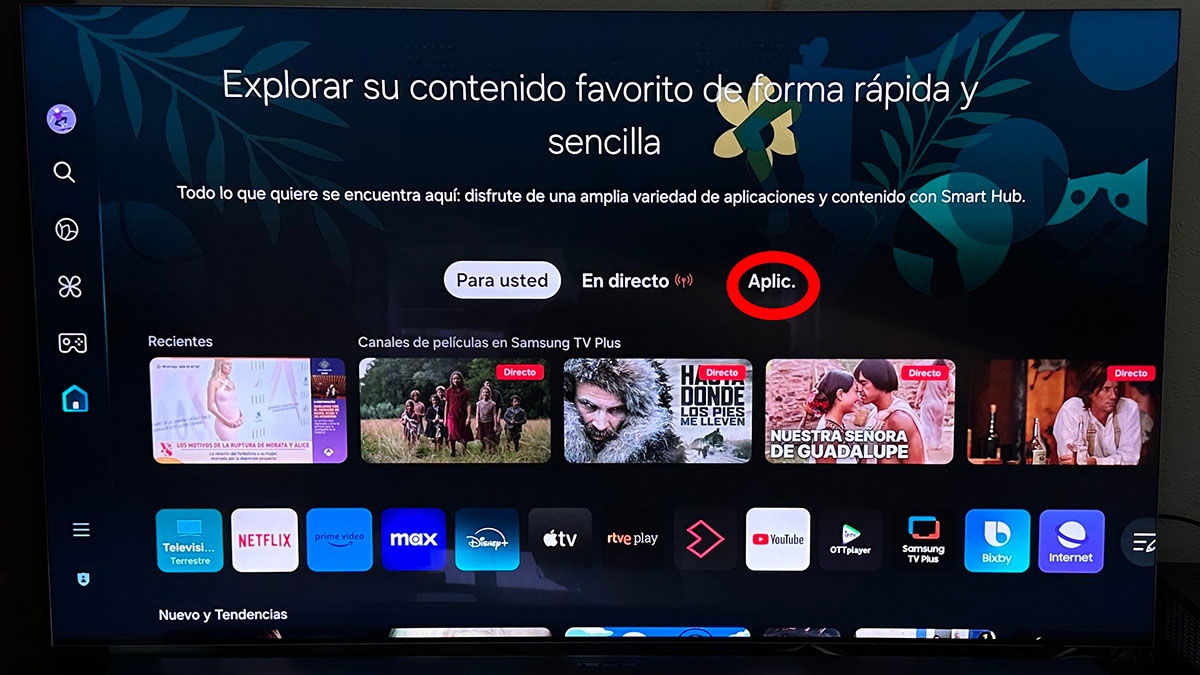
Pues bien, una vez en la pantalla principal, tendréis que buscar la opción «Aplic.», que es una de las tres opciones principales que tenemos en la parte superior de la pantalla. Como podéis ver en la imagen, aquí encontráis: «Para usted», «En directo» y «Aplic.». Entramos en esta última y nos aparecerá una pantalla con las aplicaciones que tenemos disponibles para Tizen.
Lo que debemos hacer aquí es mover la pantalla hacia abajo todo lo que podamos. Si lo hacemos, al final de la pantalla encontraremos una opción llamada «Configuración», situada bajo un apartado que se indica como «Config.». Por si os sirve de ayuda, está justo debajo de los apartados «Contenido de grupo» y «Género», al final del todo como decíamos.
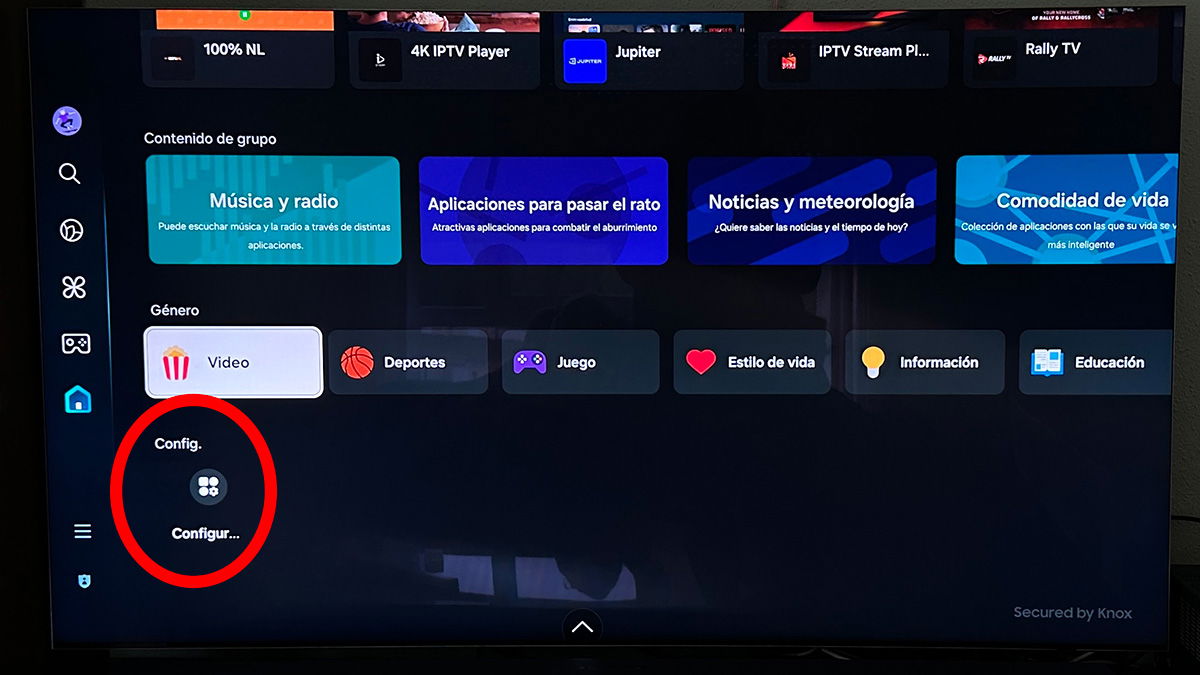
Al pulsar en el apartado Configuración accederéis a un apartado que puede que no hayáis visto nunca. En esta pantalla veréis todas las aplicaciones que tenéis instaladas en vuestra tele, pero con iconos bastante grandes. Conforme vayáis pasando por encima de los iconos os aparecerán las opciones que podéis hacer con cada aplicación, como por ejemplo reinstalarla o eliminarla.
En la parte superior de esta pantalla es donde tenemos la clave de las actualizaciones de las aplicaciones en Tizen OS. Veréis dos opciones: «Actualizar todo» y «Actualizaciones automáticas». La primera es un botón que, como su nombre indica, nos permite realizar una actualización de todas las aplicaciones de forma manual. Como es lógico, solo se actualizarán las aplicaciones que tengan disponible una nueva versión.
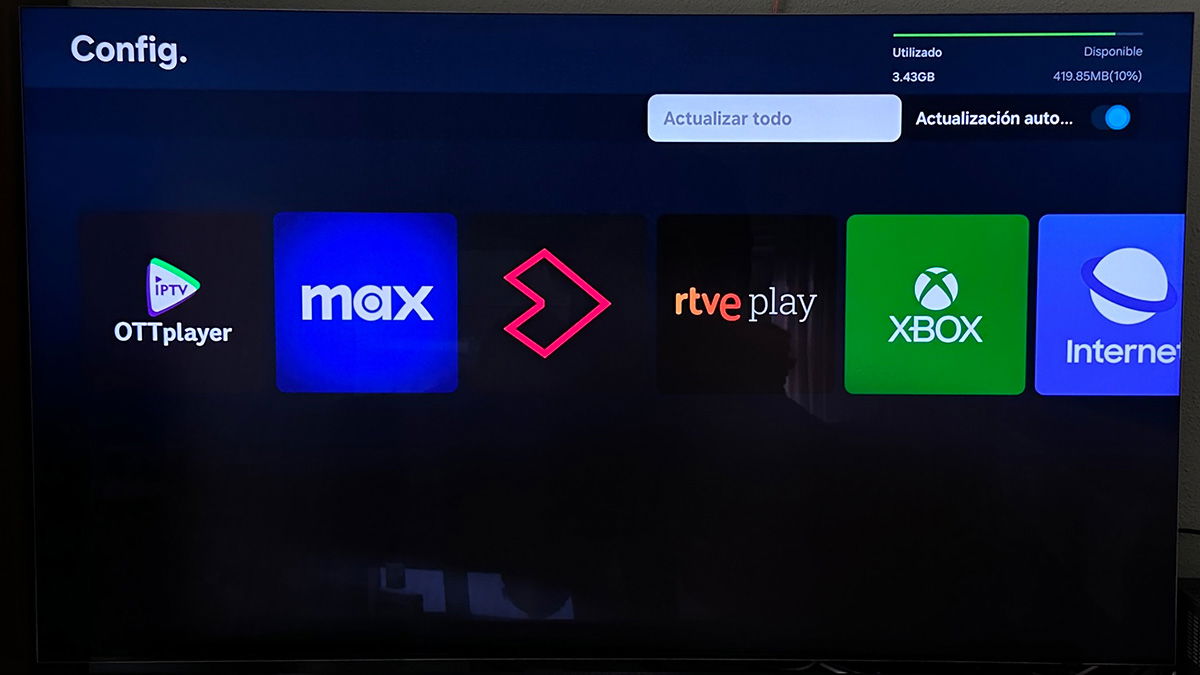
La segunda opción nos permite activar o desactivar las actualizaciones automáticas. Son muchos los usuarios que «no confían» en las actualizaciones automáticas y que prefieren realizar las actualizaciones de forma manual cuando estén seguros de que la nueva versión de una app no tiene ningún fallo grave.
Es cierto que en lo que respecta al firmware del televisor siempre os hemos recomendado no tener activadas estas actualizaciones automáticas, ya que muchas veces estropean más que solucionan. Pero en el caso de las aplicaciones, no vemos demasiado peligro a tener la opción de actualización automática activada. Aún así, si prefieres no tenerlo activado, en esta pantalla podrás tanto desactivarlo como comprobar de forma periódica si hay alguna nueva versión para tus aplicaciones de Tizen.
Y una última cosa muy interesante, también desde aquí puedes ver el espacio de almacenamiento utilizado en tu televisor, lo que te permitirá saber cuánto espacio disponible tienes. Lo tienes en la parte superior de la pantalla, arriba del todo. Y si tienes un televisor LG, no te pierdas nuestro artículos sobre cómo actualizar las apps de tu televisor LG con webOS.






